
Един от най-популярните браузъри на нашето време е, Mozilla Firefox, което се характеризира с висока функционалност и стабилност в експлоатация. Все пак, това не означава, че по време на действието на този уеб браузър, не може да има никакви проблеми. В този случай, той ще бъде за проблема, когато, когато отидете на уеб ресурс, доклади на браузъра, които не бе намерен на сървъра.
докладване, че сървърът не е намерен при превключване и на уеб страница в браузъра Mozilla Firefox е грешка, показва, че браузърът не успя да се свърже със сървъра. Подобен проблем може да възникне по различни причини: като се започне от банална неработен пространство и завършва с вирусна активност.
Защо Mozilla Firefox не може да намери сървъра?
Причина 1: Сайтът не работи
На първо място, трябва да се уверите, че има уеб-исканата уеб ресурс, както и има активна връзка с интернет.Проверете го просто: опитайте да се преместите Mozilla Firefox и да е друг сайт, а от друго устройство с уеб ресурс, който поискахте. Ако в първия случай всички сайтове са спокойно отвориха и през втората сайта все още отговаря, можем да кажем, че сайтът не работи.
Причина 2: Вирусни активност
Вирусни дейност може да увреди нормалното функциониране на уеб браузъра, във връзка с които е необходимо да се провери системата за вируси, използващи антивирусния ви или специален Utility Dr.Web CureIt. Ако вирусната активност беше открита в резултатите от сканиране на компютъра, ще трябва да го отстранят, след което рестартирайте компютъра.
Изтегляне Dr.Web CureIt полезност
Причина 3: Променен източници
Третата причина следва от втората. Ако имате някакви проблеми с връзка със сайтове, е необходимо да подозира файла HOSTS, която може да бъде променена от вируса.По-подробно за това как оригиналния източници трябва да изглежда и как тя може да се върне в първоначалното състояние, можете да разберете от официалния сайт на Microsoft, като включите тази връзка.
Причина 4: натрупан кеш, бисквитки и история история
Информация натрупани от браузъра, времето може да доведе до проблеми в компютъра. За да се изключи тази възможност за причина за проблем - просто изпълнява кеш почистване, бисквитки и възгледи по история в Mozilla Firefox.
Как да Clean Cache в Mozilla Firefox браузър
Причина 5: Проблем профил
Цялата информация за запазените пароли, настройки на Firefox, натрупаната информация и т.н. Съхранява се в личния профил папка на компютъра. Ако е необходимо, можете да се създаде нов профил, който ще ви позволи да започнете да работите с браузър "празен лист", без да преинсталирате Firefox, което премахва възможния конфликт на настройки, изтеглени данни и допълнения.Как да прехвърля профил в Mozilla Firefox
Причина 6: Lock Antivirus Connection
Antivirus използва на компютър може да блокира мрежови връзки в Mozilla Firefox. За да проверите това шанс да има причина, ще трябва да се спре работата на антивирусна програма за известно време, и след това опитайте отново в Firefox, за да преминете към желаната уеб ресурсите.
Ако след извършване на тези действия, сайтът успешно спечелил, това означава, че вашата антивирусна работи в проблема. Вие ще трябва да отворите настройките на анти-вирусни и деактивирайте функцията на мрежата сканиране, което понякога може да работи неправилно като блокира достъпа до сайтове, които са в действителност в безопасност.
Причина 7: Неправилно функциониране на браузъра
Ако не се метода, описан по-горе не е помогнал да реши проблема с работата на браузъра Mozilla Firefox, ще се наложи да преинсталирате на браузъра.Pre-браузър, ще трябва да бъдат премахнати от компютъра. Въпреки това, ако изтриете Mozilla Firefox за елиминиране на проблема, че е много важно да се uninstaling напълно. По-подробно как браузъра Mozilla Firefox е напълно отстранен, той е казал пред нашия сайт.
Как да премахнете напълно Mozilla Firefox от компютър
И след изтрива браузъра ще бъде завършена, ще се наложи да рестартирате компютъра, след което се процедира, за да изтеглите новата версия на Firefox, като изтеглите свеж разпространение на уеб браузъра от официалния сайт на разработчика, а след това да го инсталирате на компютър.
Изтегляне на Mozilla Firefox Browser
Причина 8: неправилна експлоатация на операционната система
Ако ви е трудно да се установи причината за отстраняване на неизправности сървър Firefox браузър, въпреки че преди известно време тя все още работи добре, можете да помогнете на функцията за възстановяване на системата, което ще ви позволи да се връщам на работа на Windows, като по времето, когато там не са били проблеми, свързани с работата на компютъра.
За тази откриете "Контролен панел" И за удобство зададете режим "Малки значки" . Open раздел "Възстановяване".
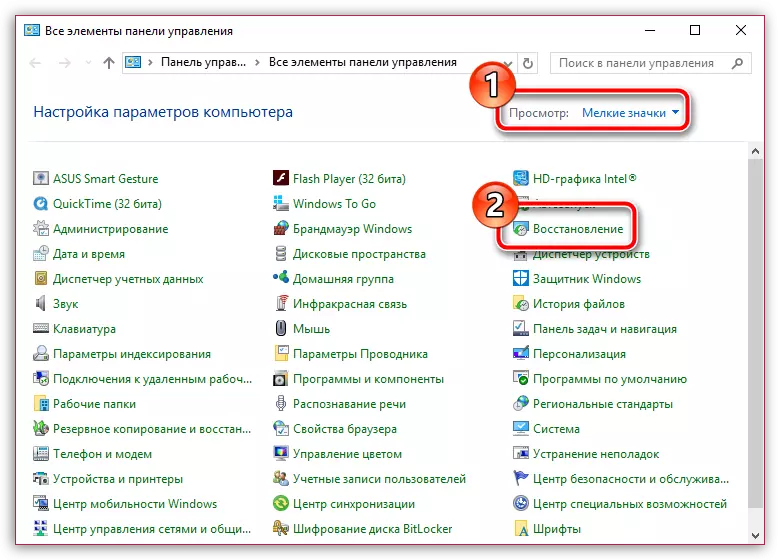
Направете избор в полза на секцията "Изпълнение на възстановяването на системата".
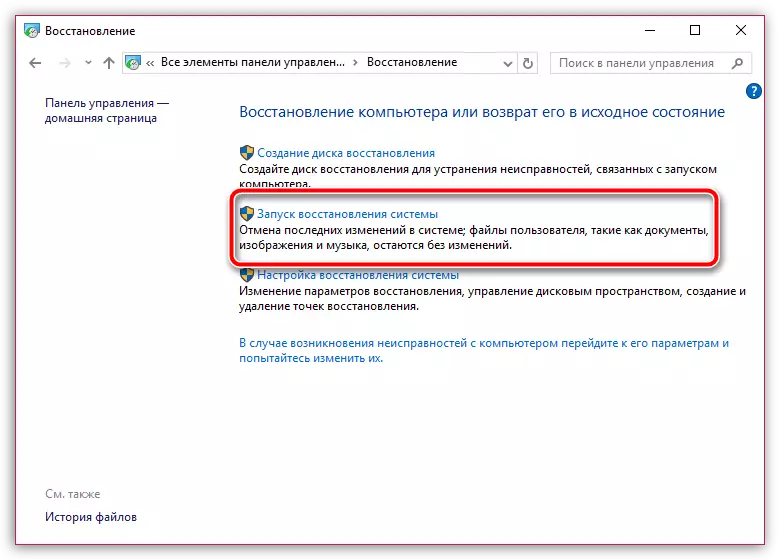
Когато в началото на функцията е завършен, ще трябва да изберете точката на откат когато няма проблеми с изпълнението на Firefox. Имайте предвид, че процедурата по възстановяване може да се забави в продължение на няколко часа - всичко ще зависи от броя на промените, които са били въведени в системата от момента на създаване на точка намаление на цените.
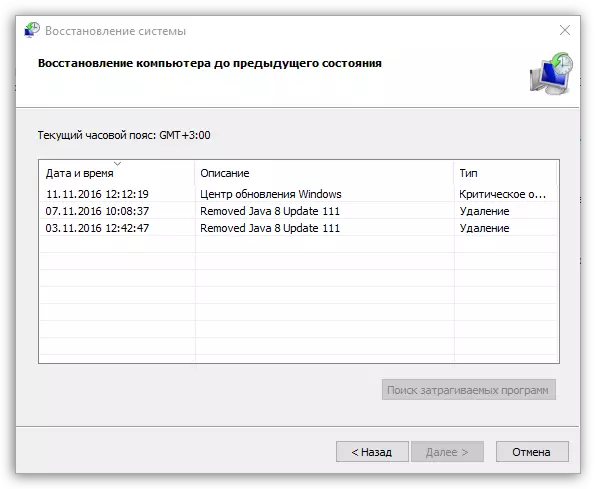
Надяваме се, че един от методите, дадени в статията, ви помогна да решите проблема с отварянето на уеб браузър в браузъра Mozilla Firefox.
